
Nem todo mundo gosta de ter que digitar uma senha sempre que precisa entrar no computador. O Windows permite que você se livre da senha sem muito trabalho. Veja como.
Por que você provavelmente não deveria fazer isso
Existem várias advertências das quais você deve estar ciente antes mesmo de considerar o uso das técnicas que abordamos neste artigo.
- Você deve estar usando um conta local para que o truque de remoção de senha funcione. Você não pode remover sua senha se estiver usando um conta Microsoft . Se estiver usando uma conta da Microsoft e ainda quiser fazer isso, você precisará reverta sua conta para uma conta local .
- Remover a senha do computador pode ser um risco à segurança. Qualquer pessoa pode acessá-lo simplesmente caminhando até ele. No entanto, as pessoas ainda precisam ter acesso físico para fazer isso. Não ter senha em uma conta local não o torna mais vulnerável a invasões remotas.
- Se você fizer com que uma conta de administrador não tenha senha, os aplicativos mal-intencionados em execução no seu PC podem teoricamente obter acesso elevado ao Windows.
- Se você tiver apenas uma conta em seu PC com Windows, é melhor configurar o Windows para conectar você automaticamente em vez de remover sua senha, mas mesmo assim tem seus problemas. Mostraremos como fazer isso mais tarde neste artigo e também observaremos os riscos de segurança específicos que isso acarreta.
Sim, isso é uma série de advertências importantes. A verdade é que geralmente recomendamos contra usando essas técnicas, mesmo que, em certas circunstâncias, elas possam fazer sentido. No final das contas, estamos escrevendo sobre eles porque vimos conselhos repassados em outros sites sem notar os riscos importantes que isso envolve.
Como remover a senha do Windows para uma conta de usuário local
Abra o aplicativo Configurações clicando no menu Iniciar e, em seguida, na engrenagem Configurações.

Em seguida, clique em “Contas”.

Na lista de configurações à esquerda, selecione “Opções de login” e, em seguida, na seção “Senha” à direita, clique no botão “Alterar”.
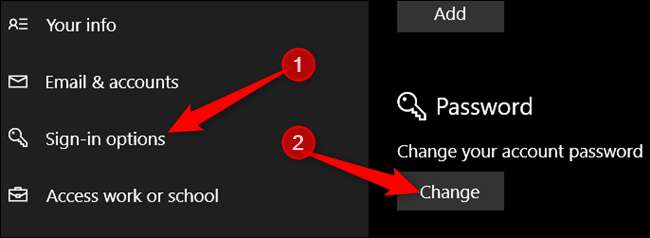
Para alterar sua senha, você deve primeiro confirmar a atual, por motivos de segurança. Depois de fazer isso, clique em “Avançar”.
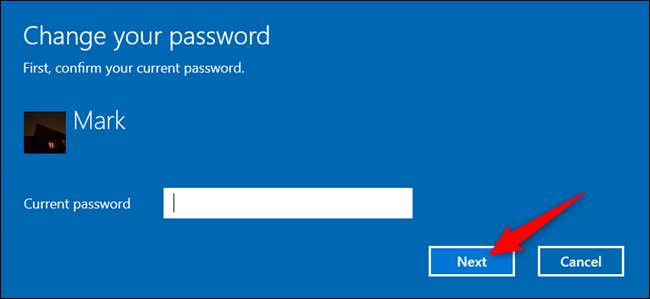
Para a próxima seção, como não queremos usar uma senha para fazer login, deixe todos os campos em branco e clique em “Avançar”. Ao não inserir uma senha e deixá-la em branco, o Windows substitui a atual por uma em branco.
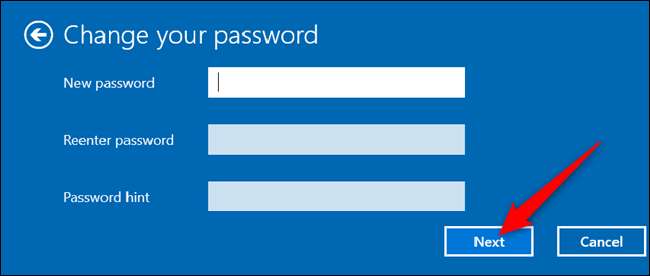
Por fim, clique em “Concluir”.
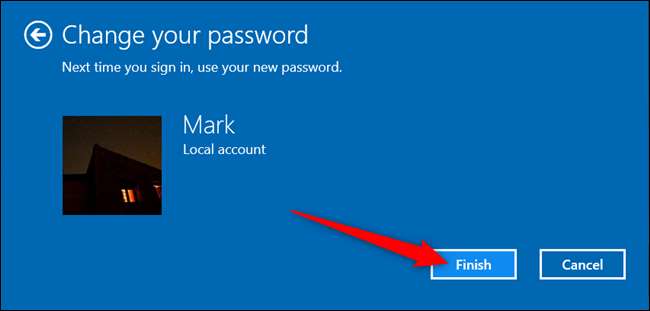
Como alternativa, se você se sentir mais confortável na linha de comando, acione um Prompt de comando elevado e digite o seguinte comando, substituindo nome do usuário com o nome da conta do usuário (certifique-se de incluir as aspas no comando):
usuário da rede "nome de usuário" ""
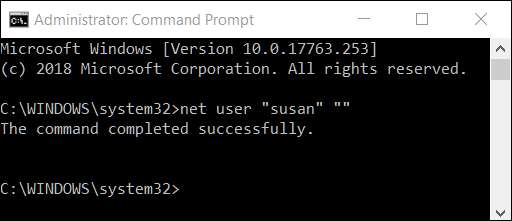
Na próxima vez que você fizer login, tudo o que precisa fazer é clicar em “Entrar” para a conta que acabou de alterar.
Como fazer login automaticamente no Windows
Se você tiver apenas uma conta de usuário em seu PC, o login automático é a melhor opção.
Observe que também existe um risco de segurança com este método. Em primeiro lugar, aplica-se a mesma coisa que mencionamos antes: qualquer pessoa pode ir até o seu PC e fazer o login. Além do mais, quando você o habilita, o Windows armazena a senha da sua conta no PC, onde qualquer pessoa com acesso de administrador pode encontrá-la. Novamente, isso não é um grande negócio se o seu PC está em um local seguro acessível apenas por pessoas de sua confiança (como talvez em sua casa), mas não é uma boa ideia em um laptop que você carrega com você, e certamente não é uma boa ideia se você usar uma conta da Microsoft em vez de uma local. Temos um artigo completo detalhando o riscos com a configuração de login automático que você pode querer ler antes de habilitá-lo.
RELACIONADOS: Por que você não deve fazer login automaticamente no PC com Windows
Se você deseja que o Windows conecte você automaticamente, é fácil de configurar.
Execute o comando
netplwiz
no menu Iniciar ou no prompt de comando. Na janela Contas de usuário que é aberta, desmarque a caixa de seleção “Os usuários devem inserir um nome de usuário e senha para usar este computador” e clique em “OK”.

Uma última opção deve ser desativada para garantir que você nunca precise usar uma senha para fazer login novamente. No aplicativo Configurações, vá para Configurações> Contas> Opções de login e, em “Exigir login”, selecione “Nunca” na lista suspensa.
RELACIONADOS: Por que você não deve fazer login automaticamente no PC com Windows
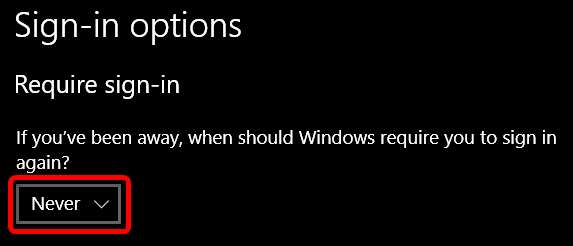
Agora, sempre que você estiver longe do computador e reativá-lo, não será necessário inserir nenhuma senha para fazer login em sua conta.
RELACIONADOS: Como fazer o seu Windows 10, 8 ou 7 fazer login automaticamente







